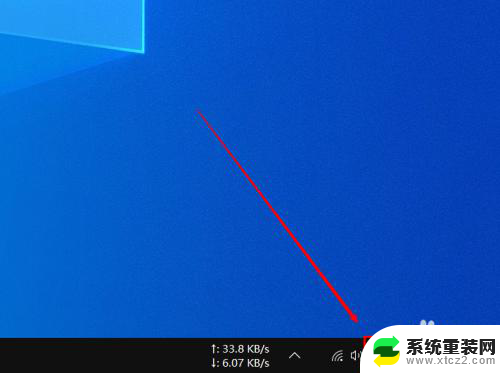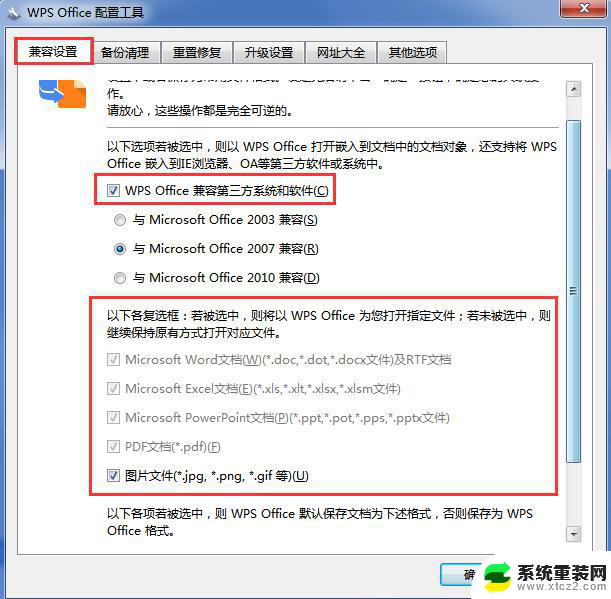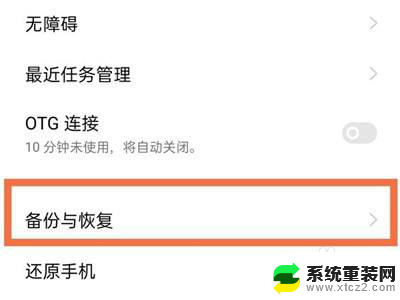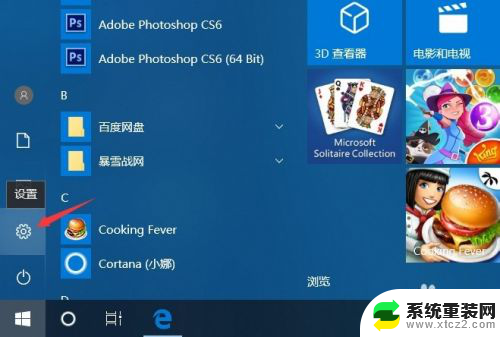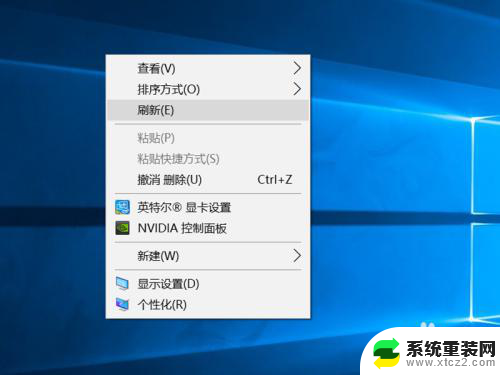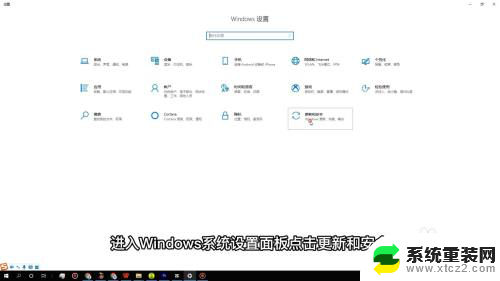显示器怎么恢复默认设置 如何将显示器恢复到出厂设置
显示器怎么恢复默认设置,在我们使用显示器时,有时候可能会遇到一些问题,比如显示效果不理想或者出现了一些误操作导致了一些设置的改变,这时候恢复显示器的默认设置就成为我们的首要任务。如何将显示器恢复到出厂设置呢?下面我们将介绍几种常见的方法,帮助大家解决这个问题。无论是使用物理按键还是通过菜单选项,只要按照正确的步骤进行操作,相信很快就能恢复显示器的默认设置,让我们的显示效果回到最佳状态。
方法如下:
1.查看显示器的右下方,设置显示器的按钮一般都在这个地方。
其中,回车符为进入菜单。左、右箭头为向左或向右选择菜单按钮,左边第二个按钮用来退出菜单。
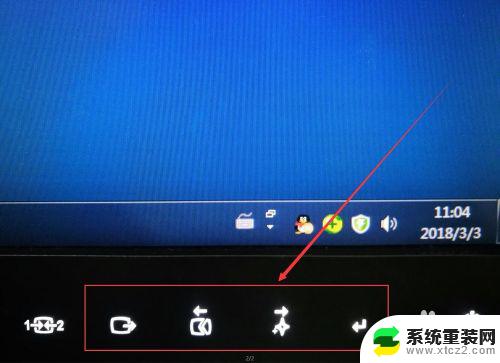
2.按下进入键,进入显示器设置菜单。
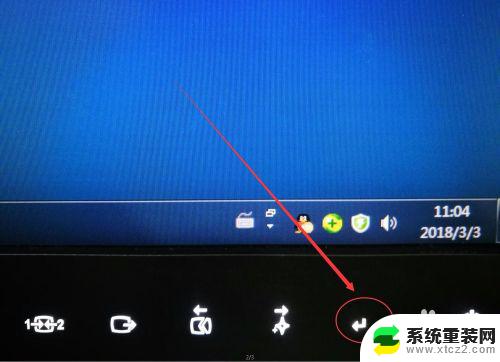

3.按下向右选择按钮,选择“选项”主菜单项。
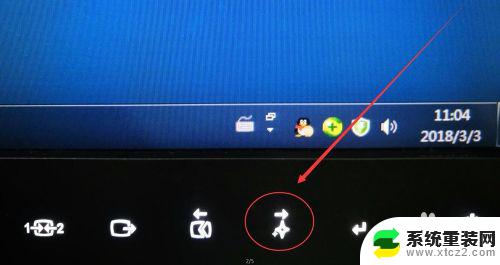

4.在显示器上,按下进入键,进入“选项”菜单的具体设置项。
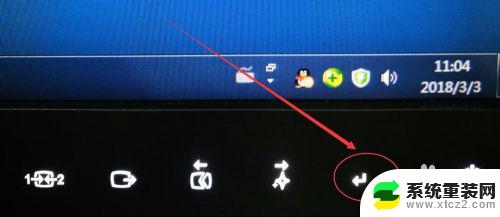
5.按下显示器上的向右键,直到选中“工厂设置”子选项。
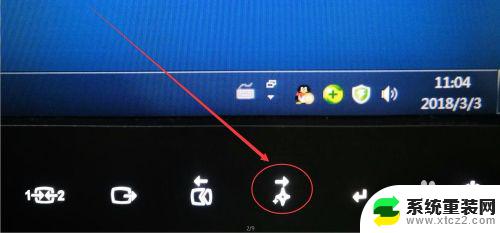

6.按下确定键,会提示你是否“恢复初始值设定”。
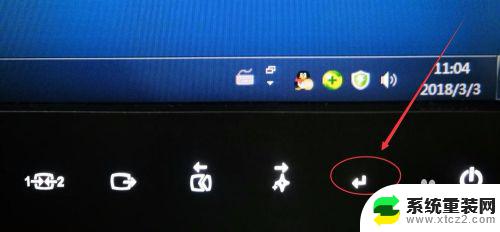
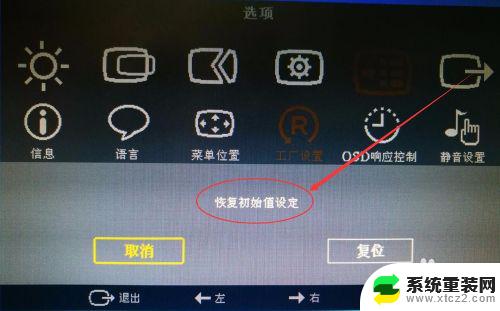
7.选择“复位”选项,按下确定键。

8.现在显示器的设置已恢复到出厂状态了。
以上是关于如何恢复显示器默认设置的全部内容,如果您遇到了这种情况,可以按照本文所述的方法进行解决,希望能够对大家有所帮助。